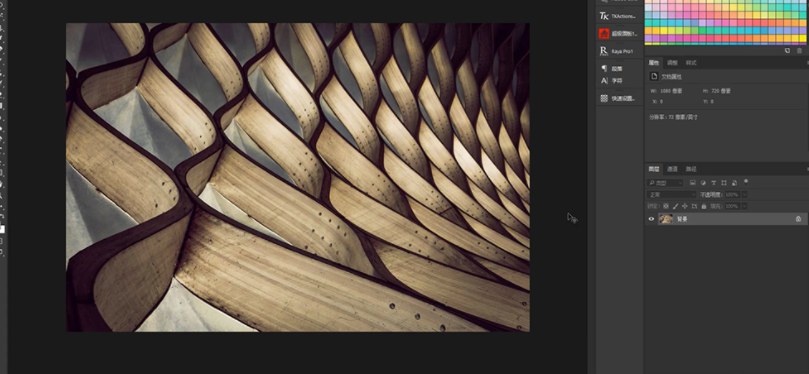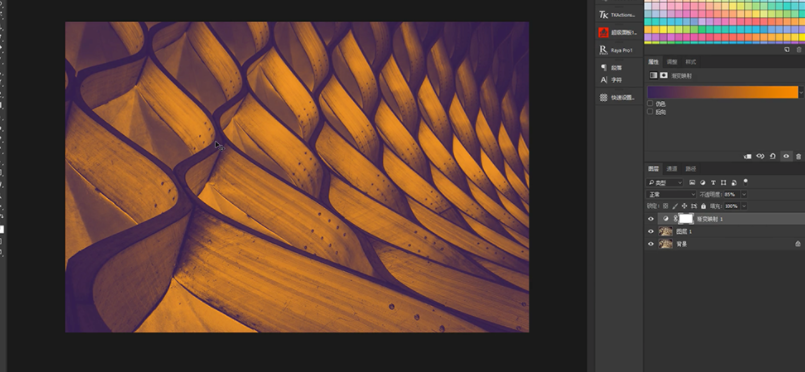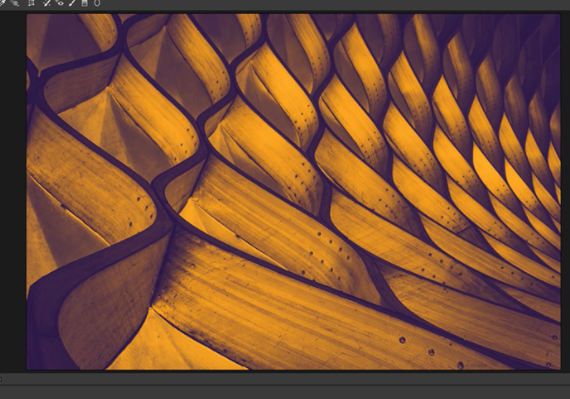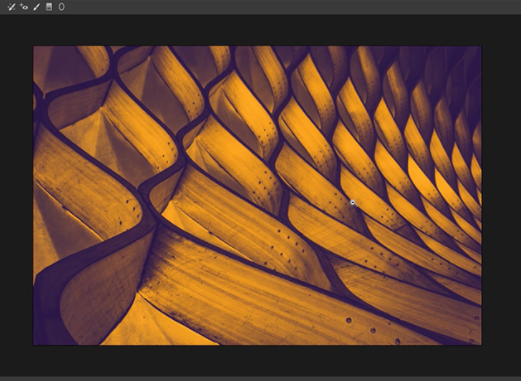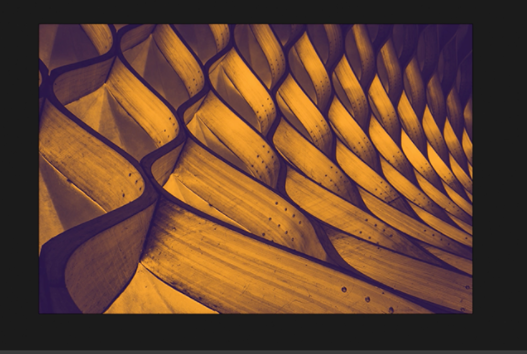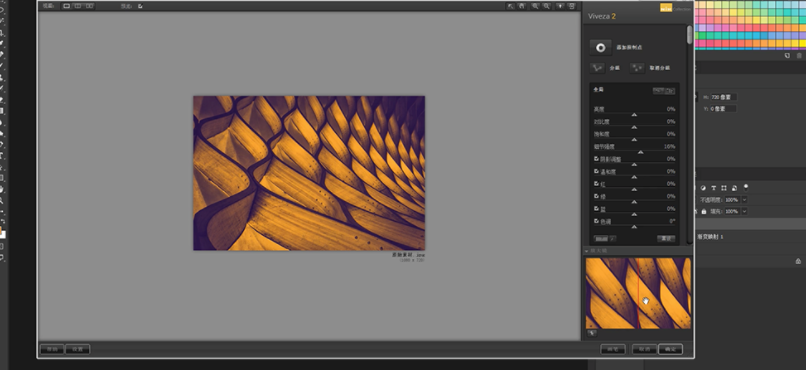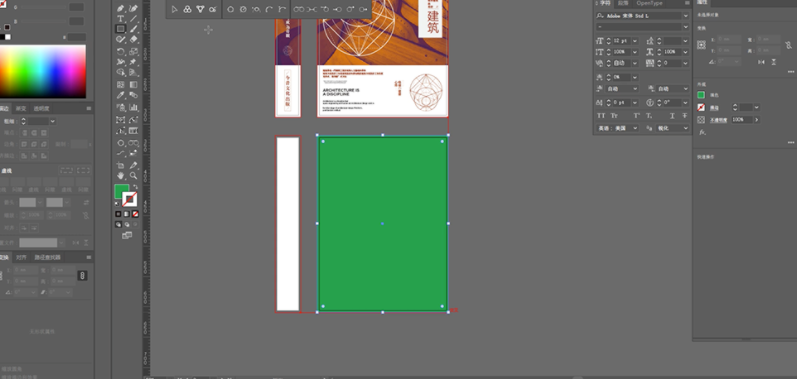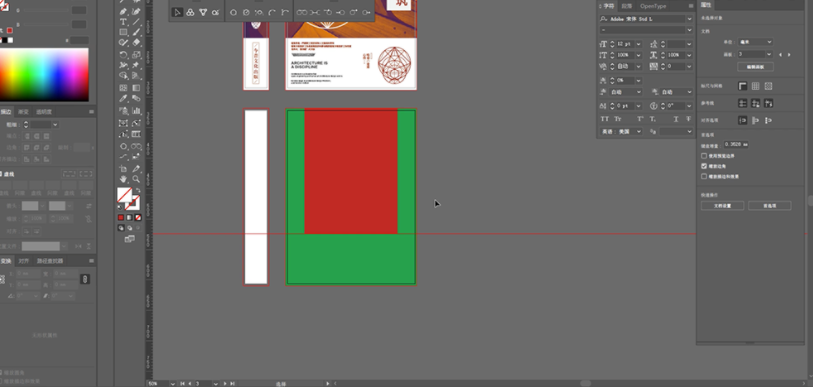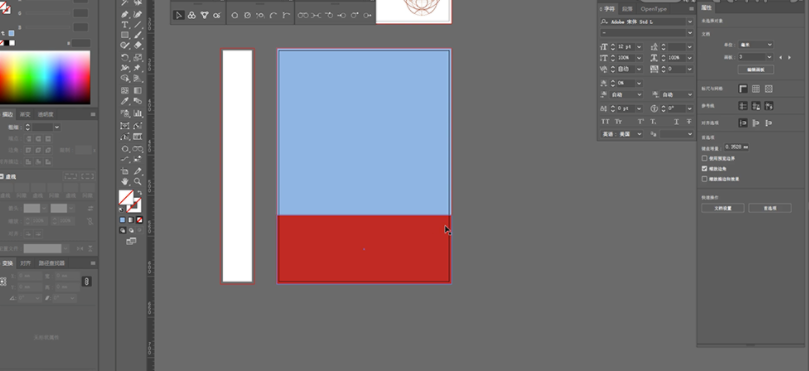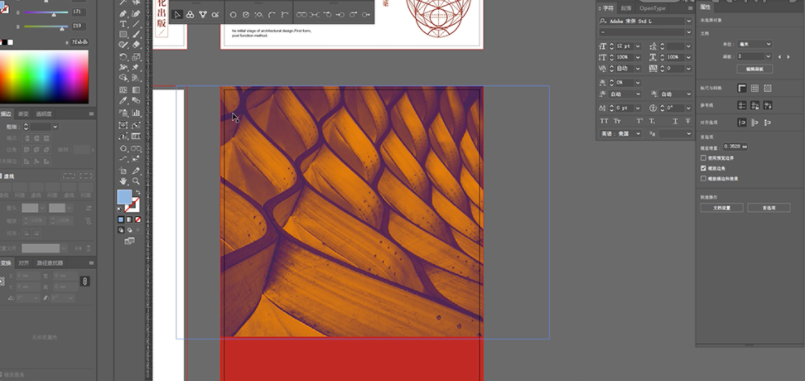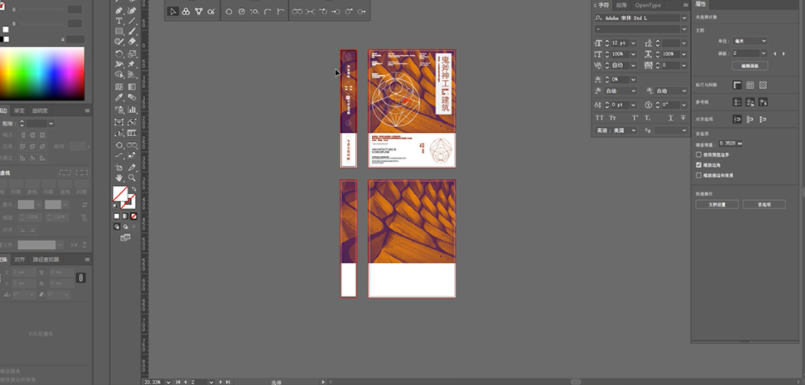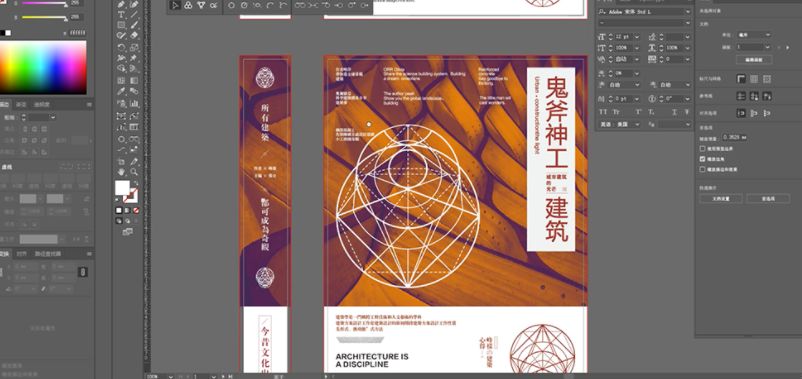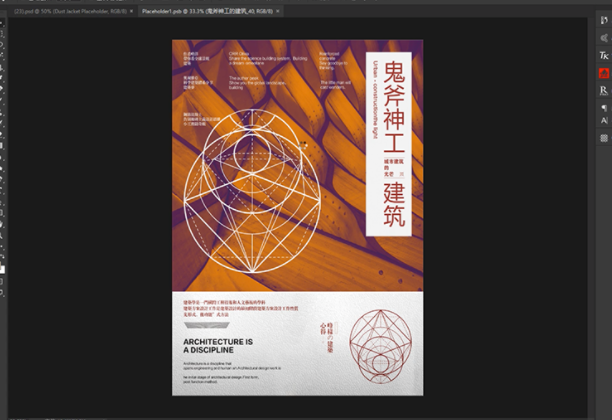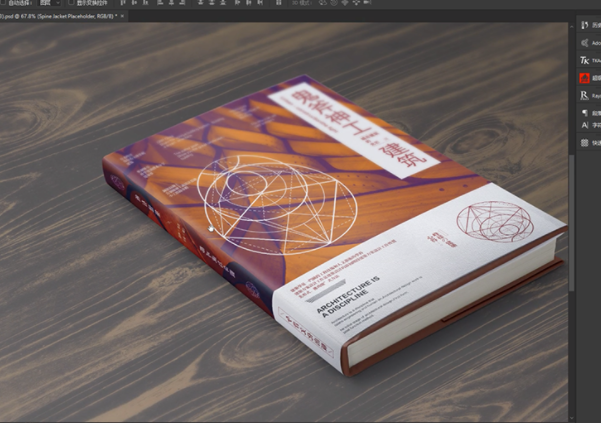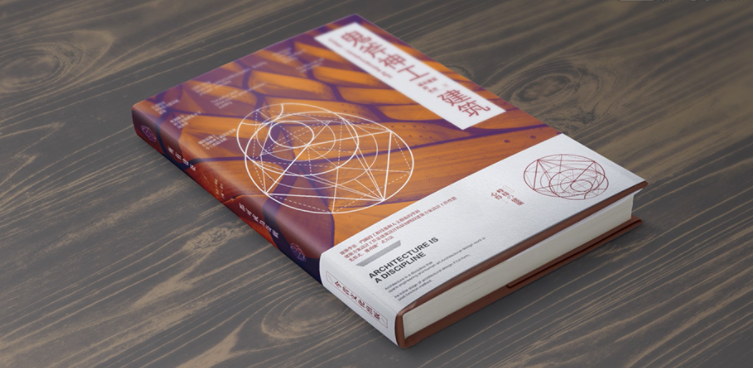如何用AI设计书籍封面?封面的制作方法? |
您所在的位置:网站首页 › ai做书籍封面烘培宝典 › 如何用AI设计书籍封面?封面的制作方法? |
如何用AI设计书籍封面?封面的制作方法?
|
每一本书都有自己的封面,出彩的封面可以吸引更多的读者来阅读,读者也可以从封面中简单的了解书中要讲的内容。你知道书籍的封面的用什么软件设计的吗?书籍的封面要怎么设计吗?下面就来分享一下用AI设计封面的方法,感兴趣的一起来学习吧。 用AI设计书籍封面的教程:
1、[打开]PS软件,[打开]素材文档。具体效果如图示。
2、[复制]图层,[新建]渐变映射图层,具体参数如图示。具体效果如图示。
3、按[Ctrl+Alt+Shift+E]盖印图层,单击[滤镜]-[Camera Raw滤镜],单击[基本],具体参数如图示。具体效果如图示。
4、单击[效果]-[去薄雾]值9。具体效果如图示。
5、单击[HSL]-[饱和度],具体参数如图示。具体效果如图示。
6、单击[滤镜]-[Nik]-[Viveza滤镜],单击[细节],具体参数如图示。具体效果如图示。
7、[打开]AI软件,[新建]封面和书籍大小的画布,使用[矩形工具],在封面画布上方绘制带出血位大小的矩形。具体效果如图示。
8、[选择]矩形对象,按[Ctrl+C]复制,按[Ctrl+F]原位粘贴,[填充]红色。[打开]变形属性面板,单击[等比缩放按钮],高/1.414,[拖出]参考线至合适的位置。具体效果如图示。
9、根据参考线,[移动]红色矩形对象至合适的位置,根据参考线调整矩形大小,[删除]参考线和多余的矩形对象。具体效果如图示。
10、[拖入]素材文档,调整大小,置于矩形下方合适的位置。[选择]关联对象,右击[创建剪切蒙版]。具体效果如图示。
11、[选择]下方矩形对象,[填充]白色。使用相同的方法,绘制书籍底板。具体效果如图示。
12、使用[文字工具],选择合适的字体,输入文字。根据设计思路,调整大小和颜色,排列至画面合适的位置。[拖入]准备好的素材,调整大小和颜色,排列至合适的位置。具体效果如图示。
13、单击[文件]-[导出]JPG文档。[打开]PS软件,[打开]样机文档。[双击]矢量图层进入编辑文档,[拖入]导出的JPG封面图片,调整大小细节。具体效果如图示。
14、使用相同的方法编辑书籍图层,保存编辑文档。具体效果如图示。
15、最终效果如图示。
以上是以设计建筑类书为例,分享了用AI设计封面的整个过程了,这个设计是不是很简单呢?学会了这个之后,以此类推,所以的书籍封面你要都会设计了哦。 |
【本文地址】